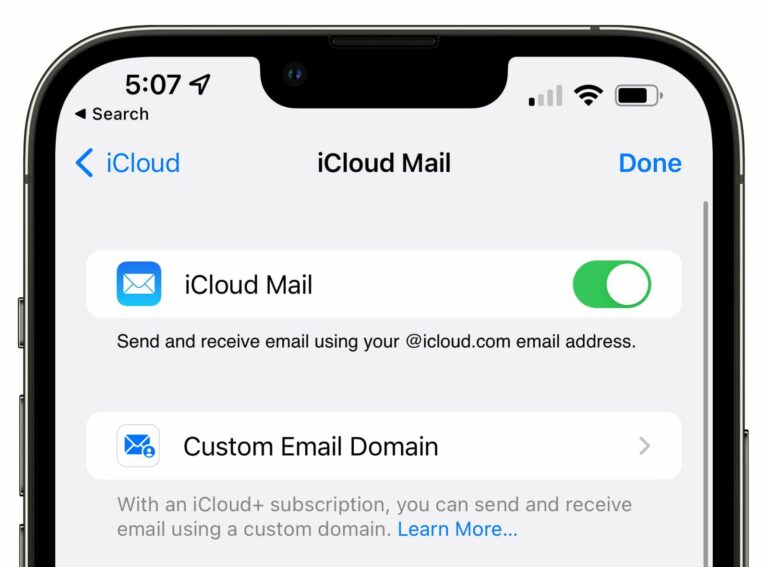Comment configurer un domaine de messagerie personnalisé avec iCloud Mail sur iPhone
Avec la sortie d’iOS 15.4, Apple Ajout de la possibilité pour les utilisateurs de forfaits iCloud+ payants de créer des domaines de messagerie personnalisés directement sur leur iPhone. Cet article explique comment c’est fait.
Lorsque vous vous abonnez à iCloud+ (les prix commencent à 0,99 $), vous pouvez utiliser un domaine personnalisé pour envoyer et recevoir des e-mails via iCloud Mail. Cela signifie que si vous avez un nom de domaine personnel, vous pouvez configurer iCloud Mail pour l’utiliser lors de l’envoi ou de la réception de courrier afin que vos destinataires voient les messages de votre adresse e-mail personnalisée.
Par exemple, si vous dirigez une entreprise, vous pouvez envoyer et recevoir des e-mails à l’aide de iCloud Mail en utilisant une adresse e-mail personnalisée telle que « john@yourcompany.com », et les e-mails seront envoyés vers et depuis le domaine personnalisé, Donnez-leur un plus professionnel adresse que se terminant par « iCloud.com ».
Vous pouvez utiliser iCloud Mail pour envoyer et recevoir des e-mails pour un maximum de cinq domaines personnels avec jusqu’à trois adresses e-mail par domaine. Si vous partagez iCloud+ avec un groupe de partage familial, vous pouvez également partager votre domaine de messagerie avec eux. Tous les membres de votre groupe de partage familial peuvent ajouter un domaine personnalisé, choisir de partager ou non et gérer les adresses e-mail qu’ils utilisent sur ce domaine.
Voici comment ajouter un domaine de messagerie personnalisé sur un « iPhone » exécutant iOS 15.4.
- Commencez d’installation Application iPhone.
- cliquez sur votre Apple Bandeau d’identification en haut du menu.
- robinet iCloud.
- robinet Courrier iCloud.
- robinet domaine de messagerie personnalisé.
- Sous « Ajouter un domaine de messagerie personnalisé », cliquez sur Ajouter un domaine.
- Un écran apparaîtra demandant qui utilisera le domaine que vous souhaitez ajouter.choisir soit seulement vous ou toi et ta famille.
- Sur l’écran suivant, si vous avez une adresse e-mail existante configurée dans le domaine, sélectionnez adresse e-mail existanteSinon, choisissez pas d’adresse e-mail.
- Entrez le nom de domaine à utiliser avec iCloud Mail.
- robinet Continuez Lorsque vous êtes invité à vous connecter à iCloud.com et à configurer votre domaine.
- Sous votre nom de domaine, appuyez sur L’étape suivante.
- Si vous avez des adresses e-mail actuellement utilisées pour le domaine, cliquez sur bouton plus Saisissez une adresse à côté de votre nom, puis touchez Ajouter une adresse e-mailUn e-mail sera envoyé à cette adresse – trouvez l’e-mail et suivez les instructions pour le vérifier.
Après avoir terminé ces étapes, vous recevrez un e-mail dans iCloud Mail avec les informations nécessaires pour mettre à jour les enregistrements sur le site Web du registraire de nom de domaine. Après avoir modifié l’enregistrement de votre bureau d’enregistrement, vous serez invité à confirmer l’achèvement sur iCloud.com, et iCloud testera ensuite que la vérification a réussi. Notez que vous pouvez gérer vos domaines de messagerie personnalisés à partir du site Web iCloud.com après la configuration.